
Cihazıyla ilgili bir sorunu çözmek için bir arkadaşından veya aile üyesinden kim arama almadı? İPhone'da bir uygulamanın nasıl indirileceğinden, bir Mac'in nasıl biçimlendirileceğine ve iPad'inizdeki duvar kağıdının nasıl değiştirileceğine kadar. Gerçek şu ki ikisi de macOS gibi iOS bir şekilde tasarlandı çok sezgiselve işletim sistemleriyle uzun süre uğraşırsanız nadiren şüpheler ortaya çıkar.
Ancak bazı şüphelerin ortaya çıkabileceği doğruysa, neden olmasın. Bunu yapmak ve her zaman telefon görüşmelerine bağlı kalmamak için size öğreteceğiz iDevice veya Mac'inizin ekranını nasıl paylaşırsınız Büyük elmanın cihazlarıyla ilgili sorunları çözmek istediğiniz tüm insanlarla.
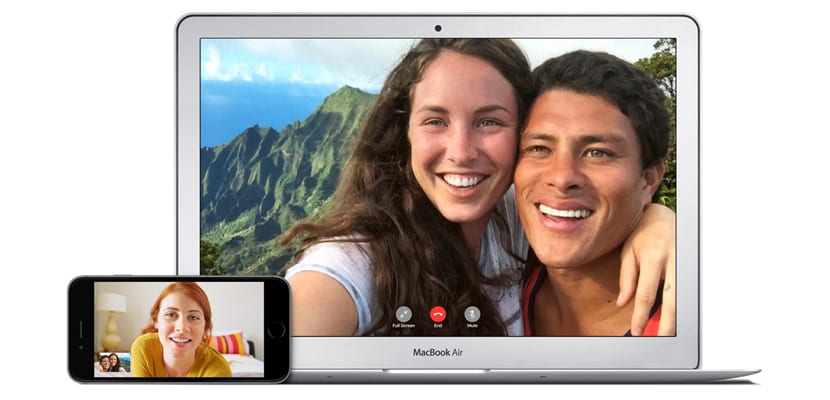
Temel ve temel bilgiler bazen en iyisidir: FaceTime
İki cihazınız varsa arkadaşlarınızın sorunlarını şu şekilde çözmeye çalışabilirsiniz: FaceTime. Ayrıca ek bir avantaj olarak, bir elinizle (veya bir tripod ile) arayacağınız iDevice'i tutabilirken, diğer elinizle ihtiyacınız olan her şeyi diğer cihazda yapabilirsiniz.
Bu iyidir çünkü bazen nasıl yapılacağını bilmek gerekir yalnızca ekranın müdahale etmediği belirli eylemler Örneğin: bir cihazı DFU'ya yerleştirin veya çoklu dokunma hareketleriyle iPad'inizin çoklu görevini açın.
Öte yandan, dezavantajları vardır: hem gönderen hem de alıcının bir iyi internet bağlantısıgörüntü bulanık görünecek ve bu nedenle görüntü çok etkili olmayacaktır. transmisyon Ve nihayetinde, arkadaşınızın sahip olduğu sorunu çözmesine yardım edemeyebilirsiniz.
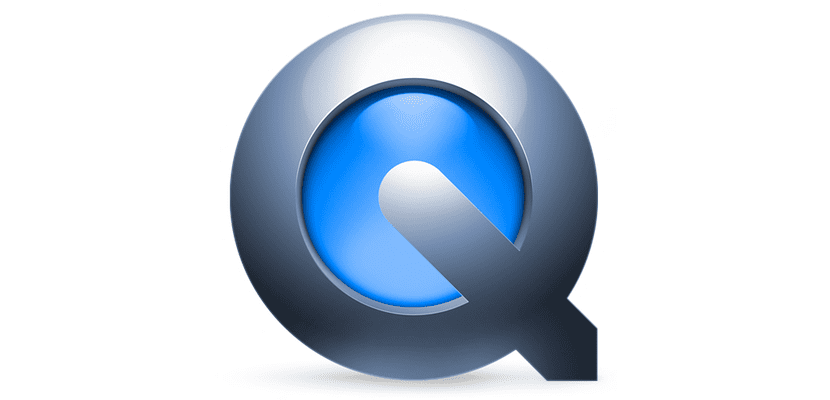
İDevice ekranınızı Mac'inizle paylaşın
"Gerçek zamanlı paylaşım" olmasa da, en etkili araçlardan bir diğeri de Quicktime Oynatıcı, Apple tarafından oluşturulan yerleşik macOS oynatıcı. Bu yolun amacı belli bir problemi çözerek ekranı kaydetmektir. Ve sonra görüntüyü göndermenin iki yolu vardır:
- Canlı video: Kaydedilen videoyu göndermek istemiyorsak bilgisayar ekranımızı söz konusu kişi ile Skype veya TeamViewer üzerinden paylaşabiliriz.
- Video Gönder: Öte yandan, ekranı paylaşmanın "daha sonra danışın" olmasını istiyorsak, ekranı kaydedebilir ve kişinin başka bir durumda aynı vaka hakkında şüphesi olması durumunda daha sonra gönderebiliriz.
Jardines de Viveros Takip edilecek adımlar Ekranı Quicktime ile paylaşmak için aşağıdaki gibidir
- Oynatıcıyı açın (macOS ve Windows ile uyumludur)
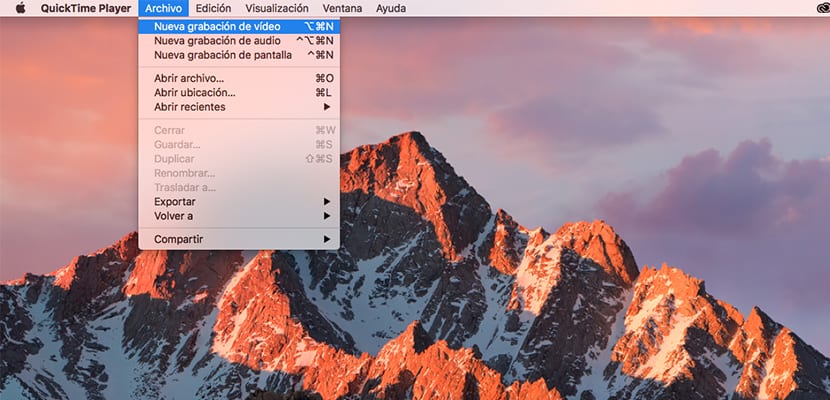
- Ardından, Dosya menüsüne gidin ve «Yeni video kaydı» seçeneğini seçin

- Bu satırların üzerinde gördüğünüz gibi bir pencere göründüğünde, kırmızı kayıt düğmesinin yanında bir ok var, üzerine tıklayın ve iDevice cihazınız USB üzerinden bilgisayarınıza bağlıyken, "Kamera" menüsünde iDevice'inizin adını seçin
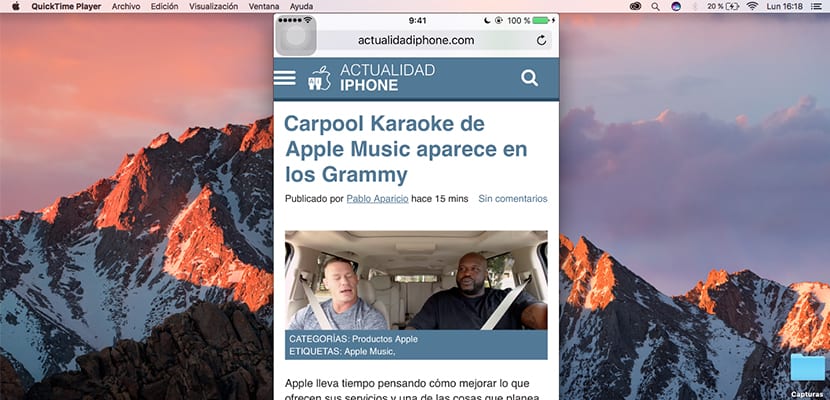
- Hazır olduğunda, cihazınızın ekranının birkaç saniye içinde görüneceği yeni bir ekran görünecektir (daha dar veya daha geniş, cihaza ve yönüne bağlıdır). Kaydetmek istiyorsanız, kırmızı düğmeye tıklamanız ve daha sonra bitirdiğinizde kaydı bilgisayarınıza kaydetmeniz yeterlidir.

Mac ekranınızı başka bir Mac'e yayınlayın
Bir seçenek daha var. Arkadaşınızın veya aile üyenizin sorunu varsa veya Mac'iyle ilgili bir sorunuz varsa ve sizde de bir sorun varsa, şansınız yaver gidiyor. Neden? Çünkü Apple, Ekran paylaşımı ó Ekran paylaşımı Mac'imizin ekranını paylaşabileceğimiz.
Bu aracı kullanmanın ön koşulları şunlardır:
- Bölümde Ekranı paylaş iznini etkinleştirin pay içinde Sistem Tercihleri
- Mac'imizle ilişkilendirilmiş geçerli bir Apple Kimliğiniz olsun
Onayı kabul ettikten ve kimliği bilgisayarımızla ilişkilendirdikten sonra, uygulamayı Spotlight'ta bir arama yaparak açma sırası sizdedir. Bunun gibi bir resim görünecektir:
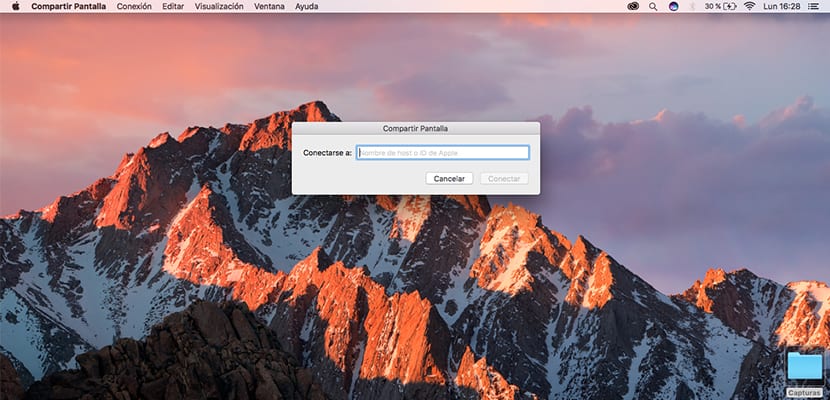
Ekranınızı paylaşmak istediğiniz kişinin Apple Kimliğini girmeniz gerekecek. Hemen, bu kimliğin karşılık geldiği kullanıcı macOS bildirim merkezinizde bir uyarı alacaksınız burada ekranı paylaşma isteğini kabul edebilir veya reddedebilirsiniz.
Kabul ettikten sonra iki seçeneğiniz olacak:
- Toplam kontrol: ekranı paylaştığınız kişi uzaktan kontrol edebilir
- Sadece gözlemleyin: ekranı paylaştığınız kullanıcı sadece görüntüleyebilecektir
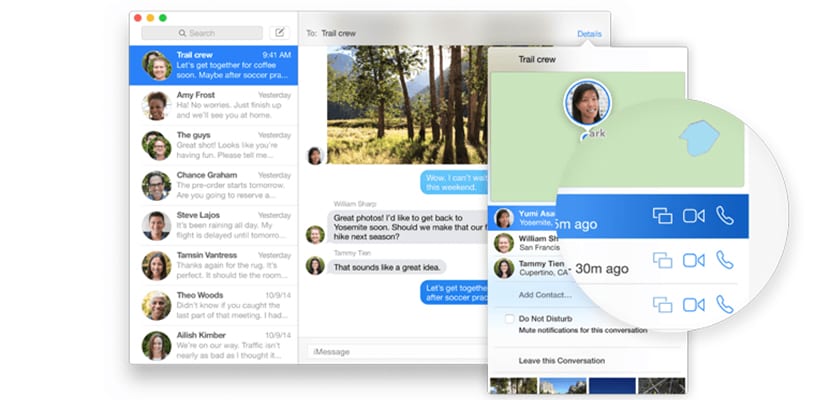
Son olarak, etkinleştirmenin çok daha kolay başka bir yolu var Ekranınızı paylaşın: yoluyla İletiler. Bu satırların yukarısındaki resimde de görebileceğiniz gibi, kişilerinizle ilişkilendirilmiş belirli bir Apple Kimliğiniz varsa, yukarıda belirtilen işlemi daha hızlı ve kolay bir şekilde etkinleştirebileceksiniz.
